
MacでApple Arcadeゲームをダウンロードする/プレイする
Apple Arcadeのサブスクリプションに登録すると、Macおよび対応しているすべてのデバイスでゲームをダウンロードしてプレイできます。
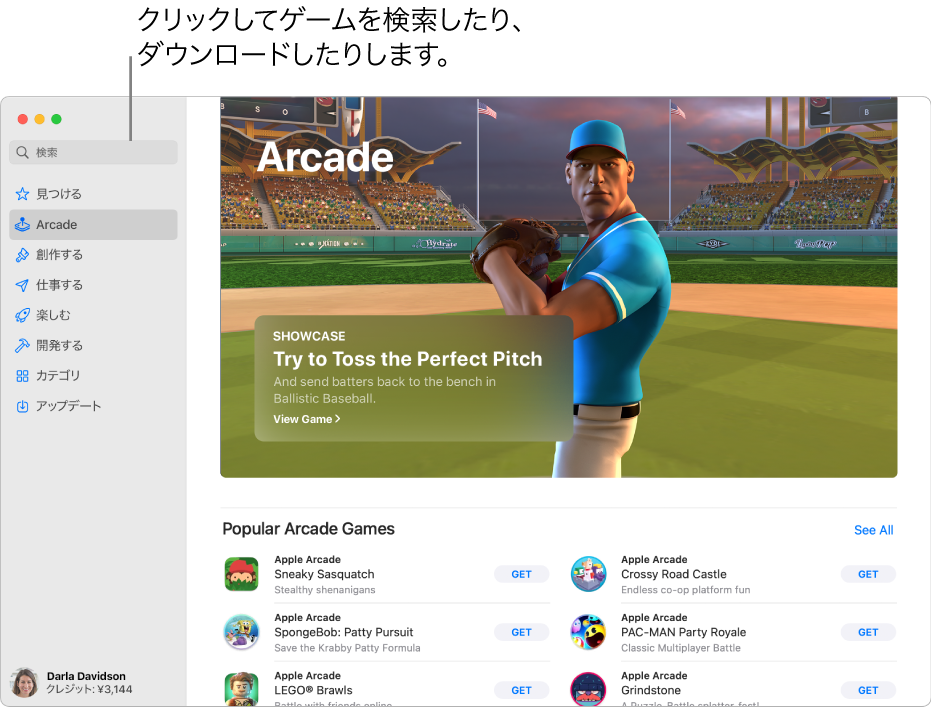
注記: Apple Arcadeは国や地域によってはご利用いただけません。Appleのサポート記事「Appleメディアサービスの提供状況」を参照してください。
ゲームをダウンロードする
MacのApp Store
 で、サイドバーの「Arcade」をクリックします。
で、サイドバーの「Arcade」をクリックします。ゲームを検索またはブラウズします。
ゲームを選択してから、「入手」をクリックします。
ゲームがMacの「アプリケーション」フォルダにダウンロードされます。Launchpadでも利用できます。Launchpadを使ってアプリケーションを表示する/開くを参照してください。
ダウンロードしたゲームは、手動で削除するまで「アプリケーション」フォルダに残ります。
ゲームをプレイする
ダウンロードしたApple Arcadeゲームは、いつでも好きなときに(インターネットに接続していないときでも)Macでプレイできます。
Macで、DockのLaunchpadアイコン
 をクリックして(またはControl Stripを使用して)Launchpadを開きます。
をクリックして(またはControl Stripを使用して)Launchpadを開きます。プレイしたいゲームをクリックします。
注記: サービスに対応したハードウェアとソフトウェアが必要です。一部のコンテンツは、地域によっては利用できません。Appleのサポート記事「ワイヤレスゲームコントローラをApple製のデバイスに接続する」を参照してください。
ゲームを終了する
MacでApple Arcadeゲームをプレイしているときに、Command+Qキーを押します。
ゲームを削除する
Macで、DockのLaunchpadアイコン
 をクリックして(またはControl Stripを使用して)Launchpadを開きます。
をクリックして(またはControl Stripを使用して)Launchpadを開きます。削除したいゲームをクリックし、アプリケーションのアイコンが小刻みに揺れ動き始めるまで押し続けてから、ゲームの「削除」ボタン
 をクリックします。
をクリックします。
多くのApple ArcadeゲームがGame Centerにも対応しています。Game Centerでは、友達が最近プレイしたゲームと友達の達成項目を表示できます。Appleのサポート記事「お使いのすべてのデバイスでApple Arcadeのゲームプレイデータにアクセスする」を参照してください。